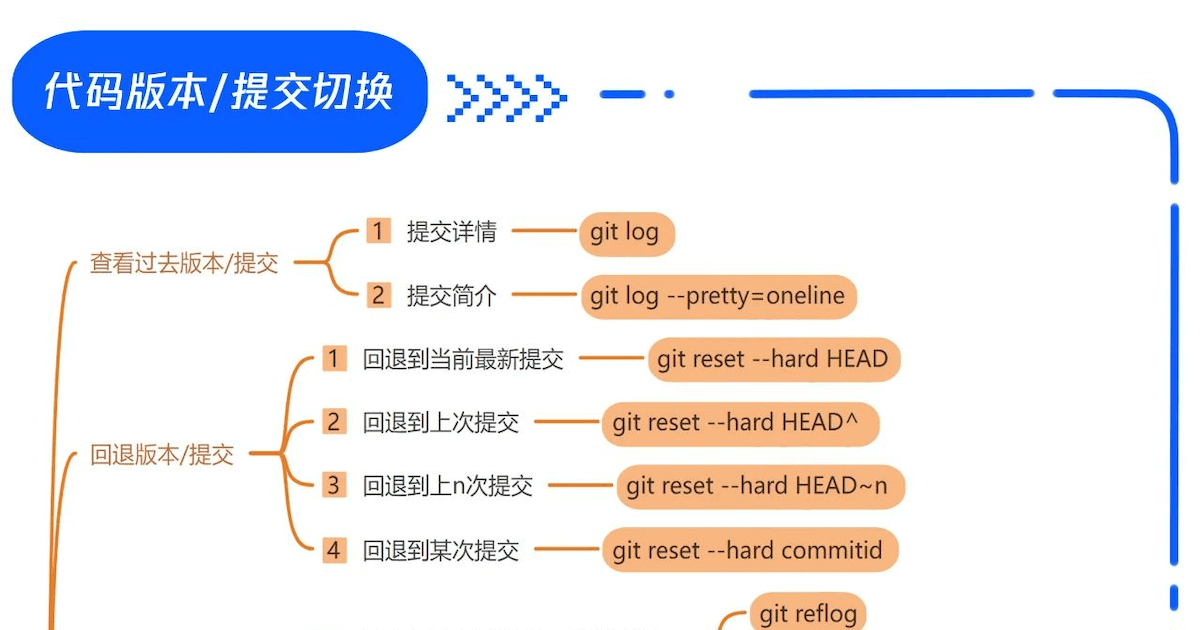Git 常用命令思维导图
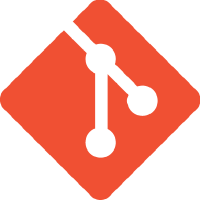 Git 是 Linux 作者 Linus 的一个作品。2002 年他还在使用 Bitkeeper 作为 Linux 内核的版本管理,但因为它是 Copyright 有版权的软件备受质疑,然后 Andrew Tridgell 对 Bitkeeper 进行逆向工程,导致 BitMover 要回收 Linux 开发者的 Bitkeeper 的免费使用权,Linus 一怒之下花了 10 天写出了 Git。
Git 是 Linux 作者 Linus 的一个作品。2002 年他还在使用 Bitkeeper 作为 Linux 内核的版本管理,但因为它是 Copyright 有版权的软件备受质疑,然后 Andrew Tridgell 对 Bitkeeper 进行逆向工程,导致 BitMover 要回收 Linux 开发者的 Bitkeeper 的免费使用权,Linus 一怒之下花了 10 天写出了 Git。
如今 Git 已经成为绝大多数开发者的选择,Tom Preston-Werner、Chris Wanstrath 和 PJ Hyett 在 2007 年 10 月推出的 Github 已经成为了全球最大的开发者网站。
代码仓库
创建仓库
- 进入需要创建代码库的文件夹:
cd 文件路径 - 创建/初始化仓库:
git init - 拉取远程仓库到本地:
git clone
建议使用
git clone
添加文件到仓库
- 添加文件到暂存区
- 添加单个文件变化:
git add - 添加所有文件:
git add . - 会忽略的文件
- .gitignore 中指定的文件会被忽略
- 空目录
- 添加单个文件变化:
- 提交到本地仓库:
git commit -m "commit message"- 不建议使用
git commit -m "commit message" - 建议提交遵循 commit message 规范。例如:Angular 的 Git Commit Guidelines
- 不建议使用
- 查看工作区状态:
git status - 对比工作区文件变化:
git diff建议将 beyond compare 配置为 diff 工具,用于 diff 以及 merge 冲突
仓库配置
- 配置全局用户名和邮箱
git config --global user.name "[name]"比如:git config --global user.name "liam-i"git config --global user.email "[email address]"
注意:若是个人开发机可以这样配置,若是公共编译机则不能这样配置
- 配置当前仓库的用户名和邮箱
git config user.name "[name]"git config user.email "[email address]"
代码版本/提交切换
查看过去版本/提交
- 提交详情:
git log - 提交简介:
git log --pretty=oneline
回退版本/提交
- 回退到当前最新提交:
git reset --hard HEAD - 回退到上次提交:
git reset --hard HEAD^ - 回退到上 n 次提交:
git reset --hard HEAD~n - 回退到某次提交:
git reset --hard commitid
重返未来版本
- 查看历史提交以及被回退的提交:
git relog注意:该记录有时限,且只在本地
- 回到未来版本:
git reset --hard commitid
撤销修改
- 工作区文件被撤销(没有提交到暂存区/没有
git add)撤销修改:git checkout 文件名 - 暂存区文件撤销
- 将暂存区文件撤销到工作区:
git reset HEAD 文件 # 不带 --hard - 撤销修改:
git checkout 文件名
- 将暂存区文件撤销到工作区:
- 提交到了版本库,参见回退版本/提交
删除文件
- 从版本库中删除文件:
git rm 文件名 - 恢复删除,参见撤销修改
- 从版本库中删除文件,但是本地不删除该文件:
git rm --cached 文件名
暂存修改
参见分支-暂存修改
忽略文件
通过 git 仓库下的 .gitignore 文件屏蔽某些中间文件/生成文件
注意:这里的版本均为本地仓库版本
分支
创建与操作分支
- 创建分支
- 仅创建:
git branch 分支名 - 创建并切换:
git branch -b 分支名或git switch --create 分支名
注意:在本地仓库操作,创建的都是本地分支
- 仅创建:
- 切换分支:
git checkout 分支名或git switch 分支名 - 合并分支
git merge 分支名合并某分支到当前分支注意:合并分支时禁用 fast forward,
git merge --no-ff 分支名git rebase若无特殊需求不建议使用
- 删除分支
- 删除本地分支
- 删除未合并分支:
git branch -D 分支名 - 删除已合并分支:
git branch -d 分支名
- 删除未合并分支:
- 删除远程分支
- 删除远程分支
git push origin -d 分支名git push <远程仓库名> -d 分支名
- 建议界面操作
- 删除远程分支
- 删除本地分支
- 查看分支
- 查看当前分支:
git branch - 查看所有分支信息:
git branch -a本地分支为本地分支名,远程分支为<远程仓库名>/分支名
- 查看当前分支:
- 合并分支,解决冲突
- 将要合并的分支更新到最新
- 切换到 main 分支
- 合并分支
- 解决合并时的 conflict
- 提交到版本库
- 合并成功
- 查看分支状态
git log --graphgit log --graph --pretty=oneline --abbrey-commit
- 开发完需要提交 PR/MR,通过 PR/MR 来合并 dev 分支与 main 分支
暂存修改
- 暂存工作现场:
git stash - 恢复工作现场
- 恢复:
git stash apply - 删除:
git stash drop - 恢复+删除:
git stash pop
- 恢复:
多人协作
- 查看远程库信息
- 详细:
git remote -v - 不详细:
git remote
- 详细:
- 删除/关联/修改远程仓库地址
- 删除:
git remote rm 远程仓库名例如:git remote rm origin - 关联:
git remote add origin 远程仓库地址 - 修改:
git remote set-url origin 新的远程仓库地址
- 删除:
- 更新/推送远程库
- 更新远程库信息:
git fetch - 将远程库最新修改更新到本地:
git pull可以认为是git fetch + git merge - 将本地修改推送到远程库
git pushgit push origin 分支名
- 更新远程库信息:
- 本地分支与远程分支交互
- 使用远程分支 A 创建本地分支
git checkout -b A origin/A,origin 是远程仓库名,若名字一样 origin/A 可以省略
- 将本地分支与远程分支作关联
git branch --set-upstream A origin/A- 提示 no tracking information 错误
- 使用远程分支 A 创建本地分支
建议开发遵循或者参照 git 标准工作流,比如 git flow、github flow 或者 gitlab flow
代码标签
- 查看 tag
- 本地 tag:
git tag - 远程 tag:
git tag -r
- 本地 tag:
- 操作 tag
- 添加 tag
- 给当前版本添加 tag:
git tag 标签名 - 给历史版本添加 tag:
git tag 标签名 commitid
- 给当前版本添加 tag:
- 删除 tag
- 删除本地 tag:
git tag -d 标签名 - 删除远程 tag:
git push origin -d 标签名
- 删除本地 tag:
- 推送到远端仓库
git push origin 标签名- 推送所有未提交的 tag:
git push origin --tags
- 更新到本地:
git pull origin --tags
- 添加 tag
tag 与 branch 的操作基本一致,因为 tag 就是一个仅可读的 branch
其他生僻命令
git blame,用来追溯一个指定文件的历史修改记录git bisect,过二分查找定位引入 bug 的变更git relog,查看历史提交以及被回退的提交
- 可以使用
git help查看 git 常用的命令,使用git help -a查看 git 可用的所有命令- 可以点击 Documentation 查看 git 官方文档
思维导图
参考链接
- 原文地址:Git 常用命令思维导图。注:顶部预览图也来自此地址。
本文由作者按照 CC BY 4.0 进行授权